O PDFConverterHQ Toolbar
PDFConverterHQ Toolbar jest pasek narzędzi przeglądarki podejrzanych, który jest reklamowany jako narzędzie do konwersji, który pozwala konwertować pliki do formatu PDF. Niektórzy użytkownicy wybierają do pobrania ten pasek narzędzi, ale niektóre są zaskoczeni, aby znaleźć go na swoich komputerach. Jeśli jesteś ten ostatni, to prawdopodobnie niedawno zainstalowany wolne oprogramowanie i nie zauważył PDFConverterHQ Toolbar dołączany. Jeśli coś jest dołączony do instalowania oprogramowania, że coś będzie zainstalować również, chyba że wyłączysz ręcznie go 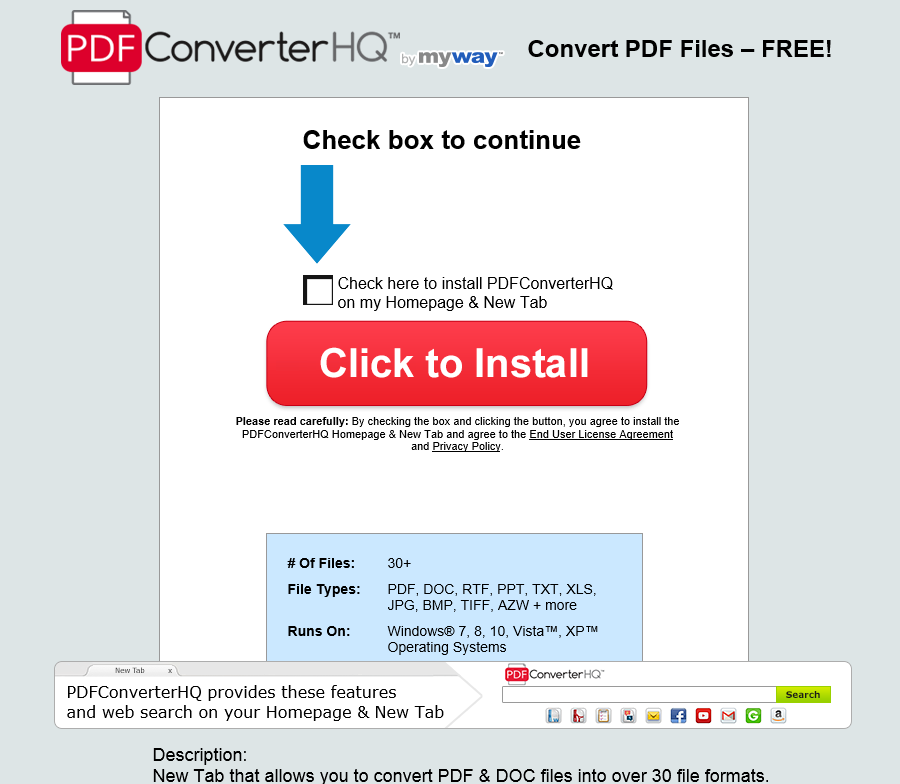
PDFConverterHQ Toolbar nie stanowią bezpośredniego zagrożenia dla komputera. Jednak to wątpliwe zmian do przeglądarki użytkownika i próba przekierowanie do sponsorowanych stron internetowych tak, że może generować dochodów pay-per-click. Chociaż nie bardzo często, tego rodzaju wątpliwej paski narzędzi może prowadzić użytkowników do niebezpiecznych stron internetowych, gdzie malware może nas czekać. Aby chronić komputer, uważamy, że należy usunąć PDFConverterHQ Toolbar.
Dlaczego należy usunąć PDFConverterHQ Toolbar?
Jeśli nie został pobrany PDFConverterHQ Toolbar chętnie, to prawdopodobnie dostał za pomocą pakietów oprogramowania. Wielu deweloperów niechcianych aplikacji wyboru tej formy dystrybucji, ponieważ wielu użytkowników nie są świadomi faktu, że niektóre wolne oprogramowanie ma elementy dołączone do niego i można automatycznie zainstalować. Jeśli, na przykład PDFConverterHQ Toolbar jest dołączony do oprogramowania, którą instalujesz, chyba że ręcznie usunąć jego zaznaczenie, będzie zainstalować obok oprogramowania. Domyślne ustawienia nie pozwalają odznaczyć wszystkie elementy dodane i nie będzie można nawet informowany o nich. Zaawansowane lub niestandardowe ustawienie, z drugiej strony, pokaże Ci wszystko, który został dodany, i można odznacz wszystko, jeśli chcesz. PDFConverterHQ Toolbar usuwanie zajmie dużo więcej czasu, więc należy usunąć zaznaczenie początkowo.
PDFConverterHQ Toolbar oferuje zmienić plik w formacie PDF i choć to może zrobić to, co obiecuje, prowadzi ona również niechciane zmiany w Internet Explorer, Google Chrome i Firefox Mozilli. Nagle znajdziesz się, że Twoja strona, nowe karty i wyszukiwarka zostały zmienione na home.tb.ask.com. Nie proszono aby umożliwić tej zmiany i nie można cofnąć, nie usuniesz PDFConverterHQ Toolbar. Home.TB.Ask.com jest porywacza przeglądarki, który powoduje wstawienie sponsorowane strony internetowe do wyniki podczas korzystania z wyszukiwarki. On ma tak, że może generować dochodów pay-per-click. Aby być w stanie przekierować użytkowników do niebezpiecznych stron gdzie można przypadkowo uzyskać złośliwy wirus znane są również niektóre przeglądarka porywacze somolotu. Z tych powodów należy odinstalować PDFConverterHQ Toolbar.
Usuwanie PDFConverterHQ Toolbar
Jeśli jesteś w potrzebie narzędzie konwersji, można szukać bardziej wiarygodnym online. W tym czasie należy usunąć PDFConverterHQ Toolbar. Można to zrobić za pomocą narzędzia profesjonalne usuwanie. Jeśli nie chcesz go używać, można również wymazywać PDFConverterHQ Toolbar ręcznie. Niezależnie od tego jest lepszy dla Ciebie, upewnij się, że całkowicie odinstalować PDFConverterHQ Toolbar.
Offers
Pobierz narzędzie do usuwaniato scan for PDFConverterHQ ToolbarUse our recommended removal tool to scan for PDFConverterHQ Toolbar. Trial version of provides detection of computer threats like PDFConverterHQ Toolbar and assists in its removal for FREE. You can delete detected registry entries, files and processes yourself or purchase a full version.
More information about SpyWarrior and Uninstall Instructions. Please review SpyWarrior EULA and Privacy Policy. SpyWarrior scanner is free. If it detects a malware, purchase its full version to remove it.

WiperSoft zapoznać się ze szczegółami WiperSoft jest narzędziem zabezpieczeń, które zapewnia ochronę w czasie rzeczywistym przed potencjalnymi zagrożeniami. W dzisiejszych czasach wielu uży ...
Pobierz|Więcej


Jest MacKeeper wirus?MacKeeper nie jest wirusem, ani nie jest to oszustwo. Chociaż istnieją różne opinie na temat programu w Internecie, mnóstwo ludzi, którzy tak bardzo nienawidzą program nigd ...
Pobierz|Więcej


Choć twórcy MalwareBytes anty malware nie było w tym biznesie przez długi czas, oni się za to z ich entuzjastyczne podejście. Statystyka z takich witryn jak CNET pokazuje, że to narzędzie bezp ...
Pobierz|Więcej
Quick Menu
krok 1. Odinstalować PDFConverterHQ Toolbar i podobne programy.
Usuń PDFConverterHQ Toolbar z Windows 8
Kliknij prawym przyciskiem myszy w lewym dolnym rogu ekranu. Po szybki dostęp Menu pojawia się, wybierz panelu sterowania wybierz programy i funkcje i wybierz, aby odinstalować oprogramowanie.


Odinstalować PDFConverterHQ Toolbar z Windows 7
Kliknij przycisk Start → Control Panel → Programs and Features → Uninstall a program.


Usuń PDFConverterHQ Toolbar z Windows XP
Kliknij przycisk Start → Settings → Control Panel. Zlokalizuj i kliknij przycisk → Add or Remove Programs.


Usuń PDFConverterHQ Toolbar z Mac OS X
Kliknij przycisk Przejdź na górze po lewej stronie ekranu i wybierz Aplikacje. Wybierz folder aplikacje i szukać PDFConverterHQ Toolbar lub jakiekolwiek inne oprogramowanie, podejrzane. Teraz prawy trzaskać u każdy z takich wpisów i wybierz polecenie Przenieś do kosza, a następnie prawo kliknij ikonę kosza i wybierz polecenie opróżnij kosz.


krok 2. Usunąć PDFConverterHQ Toolbar z przeglądarki
Usunąć PDFConverterHQ Toolbar aaa z przeglądarki
- Stuknij ikonę koła zębatego i przejdź do okna Zarządzanie dodatkami.


- Wybierz polecenie Paski narzędzi i rozszerzenia i wyeliminować wszystkich podejrzanych wpisów (innych niż Microsoft, Yahoo, Google, Oracle lub Adobe)


- Pozostaw okno.
Zmiana strony głównej programu Internet Explorer, jeśli został zmieniony przez wirus:
- Stuknij ikonę koła zębatego (menu) w prawym górnym rogu przeglądarki i kliknij polecenie Opcje internetowe.


- W ogóle kartę usuwania złośliwych URL i wpisz nazwę domeny korzystniejsze. Naciśnij przycisk Apply, aby zapisać zmiany.


Zresetować przeglądarkę
- Kliknij ikonę koła zębatego i przejść do ikony Opcje internetowe.


- Otwórz zakładkę Zaawansowane i naciśnij przycisk Reset.


- Wybierz polecenie Usuń ustawienia osobiste i odebrać Reset jeden więcej czasu.


- Wybierz polecenie Zamknij i zostawić swojej przeglądarki.


- Gdyby nie może zresetować przeglądarki, zatrudnia renomowanych anty malware i skanowanie całego komputera z nim.Wymaż %s z Google Chrome
Wymaż PDFConverterHQ Toolbar z Google Chrome
- Dostęp do menu (prawy górny róg okna) i wybierz ustawienia.


- Wybierz polecenie rozszerzenia.


- Wyeliminować podejrzanych rozszerzenia z listy klikając kosza obok nich.


- Jeśli jesteś pewien, które rozszerzenia do usunięcia, może je tymczasowo wyłączyć.


Zresetować Google Chrome homepage i nie wykonać zrewidować silnik, jeśli było porywacza przez wirusa
- Naciśnij ikonę menu i kliknij przycisk Ustawienia.


- Poszukaj "Otworzyć konkretnej strony" lub "Zestaw stron" pod "na uruchomienie" i kliknij na zestaw stron.


- W innym oknie usunąć złośliwe wyszukiwarkach i wchodzić ten, który chcesz użyć jako stronę główną.


- W sekcji Szukaj wybierz Zarządzaj wyszukiwarkami. Gdy w wyszukiwarkach..., usunąć złośliwe wyszukiwania stron internetowych. Należy pozostawić tylko Google lub nazwę wyszukiwania preferowany.




Zresetować przeglądarkę
- Jeśli przeglądarka nie dziala jeszcze sposób, w jaki wolisz, można zresetować swoje ustawienia.
- Otwórz menu i przejdź do ustawienia.


- Naciśnij przycisk Reset na koniec strony.


- Naciśnij przycisk Reset jeszcze raz w oknie potwierdzenia.


- Jeśli nie możesz zresetować ustawienia, zakup legalnych anty malware i skanowanie komputera.
Usuń PDFConverterHQ Toolbar z Mozilla Firefox
- W prawym górnym rogu ekranu naciśnij menu i wybierz Dodatki (lub naciśnij kombinację klawiszy Ctrl + Shift + A jednocześnie).


- Przenieść się do listy rozszerzeń i dodatków i odinstalować wszystkie podejrzane i nieznane wpisy.


Zmienić stronę główną przeglądarki Mozilla Firefox został zmieniony przez wirus:
- Stuknij menu (prawy górny róg), wybierz polecenie Opcje.


- Na karcie Ogólne Usuń szkodliwy adres URL i wpisz preferowane witryny lub kliknij przycisk Przywróć domyślne.


- Naciśnij przycisk OK, aby zapisać te zmiany.
Zresetować przeglądarkę
- Otwórz menu i wybierz przycisk Pomoc.


- Wybierz, zywanie problemów.


- Naciśnij przycisk odświeżania Firefox.


- W oknie dialogowym potwierdzenia kliknij przycisk Odśwież Firefox jeszcze raz.


- Jeśli nie możesz zresetować Mozilla Firefox, skanowanie całego komputera z zaufanego anty malware.
Uninstall PDFConverterHQ Toolbar z Safari (Mac OS X)
- Dostęp do menu.
- Wybierz Preferencje.


- Przejdź do karty rozszerzeń.


- Naciśnij przycisk Odinstaluj niepożądanych PDFConverterHQ Toolbar i pozbyć się wszystkich innych nieznane wpisy, jak również. Jeśli nie jesteś pewien, czy rozszerzenie jest wiarygodne, czy nie, po prostu usuń zaznaczenie pola Włącz aby go tymczasowo wyłączyć.
- Uruchom ponownie Safari.
Zresetować przeglądarkę
- Wybierz ikonę menu i wybierz Resetuj Safari.


- Wybierz opcje, które chcesz zresetować (często wszystkie z nich są wstępnie wybrane) i naciśnij przycisk Reset.


- Jeśli nie możesz zresetować przeglądarkę, skanowanie komputera cały z autentycznych przed złośliwym oprogramowaniem usuwania.
Site Disclaimer
2-remove-virus.com is not sponsored, owned, affiliated, or linked to malware developers or distributors that are referenced in this article. The article does not promote or endorse any type of malware. We aim at providing useful information that will help computer users to detect and eliminate the unwanted malicious programs from their computers. This can be done manually by following the instructions presented in the article or automatically by implementing the suggested anti-malware tools.
The article is only meant to be used for educational purposes. If you follow the instructions given in the article, you agree to be contracted by the disclaimer. We do not guarantee that the artcile will present you with a solution that removes the malign threats completely. Malware changes constantly, which is why, in some cases, it may be difficult to clean the computer fully by using only the manual removal instructions.
